අන්තර්ගත වගුව
නොමිලේ පැටවීම අසල්වැසියන් ඔබගේ අවසරයකින් තොරව ඔබගේ Wi-Fi ජාලයට සම්බන්ධ වන්නේද? එසේත් නැතිනම් ඔබේ දරුවන් ඔබේ නාසයට යටින් WiFi සමඟ රහසිගතව සම්බන්ධ වී සිටිනවාද? තත්වය කුමක් වුවත්, ඔබගේ Wi-Fi ජාලයට සම්බන්ධ වන්නේ කවුරුන්ද හෝ කුමන උපාංගද යන්න දැනගැනීම අත්යවශ්ය වේ. ඔබගේ Wi-Fi වෙත අකැමැති ප්රවේශය ඔබගේ අන්තර්ජාල වේගය අඩු කරනවා පමණක් නොව, එය පුද්ගලිකත්වය පිලිබඳ සැලකිල්ලක් ද වේ.
එබැවින්, මෙම ලිපිය සඳහා, අපි ඔබට ඔබේ පරිගණකය භාවිතා කළ හැකි ආකාරය පිළිබඳ සවිස්තරාත්මක මාර්ගෝපදේශයක් සකස් කර ඇත. හෝ රවුටරය ඔබගේ Wi-Fi ජාලයට සම්බන්ධ සියලුම උපාංග ගැන නිතරම අවධානයෙන් සිටීමට. එබැවින් තවත් කාලය නාස්ති නොකර, අපි ආරම්භ කරමු:
ඔබේ රවුටරයේ වෙබ් පසුබිම් උපකරණ පුවරුව වෙත ප්රවේශ වන්න
සෑම රවුටරයකටම වෙන්වූ වෙබ් අතුරු මුහුණතක් හෝ පසුපෙළ උපකරණ පුවරුවක් ඇත. සැකසුම් සහ සැකසුම්. ඔබගේ ජාලයට සම්බන්ධ සියලුම උපාංගවල වඩාත්ම නිවැරදි දත්ත ඔබට සොයා ගත හැකි ස්ථානය මෙයයි.
එසේ පැවසුවහොත්, සියලුම රවුටර ඔබට සම්බන්ධිත උපාංග ලැයිස්තුව පරීක්ෂා කිරීමට ක්රමයක් ලබා නොදේ. කෙසේ වෙතත්, ඔබ ප්රසිද්ධ, සුප්රසිද්ධ සන්නාමයකින් රවුටරයක් භාවිතා කරන්නේ නම්, ඔබට විකල්පය තිබිය යුතුය.
සාම්ප්රදායිකව, ඔබට ඔබගේ IP ලිපිනය බ්රවුසර ලිපින තීරුවේ ටයිප් කිරීමට අවශ්ය වේ මෙන්න ඔබට උදවු කිරීමට සවිස්තරාත්මක මාර්ගෝපදේශයකි. ඔබගේ Wi-Fi රවුටරයේ පසුපෙළ උපකරණ පුවරුව වෙත ප්රවේශ වන්න.
දැන්, ඔබේ රවුටරයේ නිෂ්පාදකයා මත පදනම්ව, සියලු සිටුවම්වල නිශ්චිත ස්ථානය වෙනස් වේ. ඒ අනුව, අපි සවිස්තරාත්මකව එකතු කර ඇතවිවිධ ජනප්රිය රවුටර සන්නාම සඳහා ඔබේ ජාලයේ සම්බන්ධිත උපාංග ලැයිස්තුව සොයා ගන්නේ කෙසේද යන්න පිළිබඳ මාර්ගෝපදේශය.
ඔබේ රවුටරයේ සම්බන්ධිත උපාංග ලැයිස්තුව සොයා ගත හැකි ස්ථානය
අපි කලින් ප්රකාශ කළ පරිදි, සියල්ලම පාහේ ජනප්රියයි. සම්බන්ධිත උපාංග ලැයිස්තුවක් බැලීමට ඔබට ඉඩ දීමට රවුටර නිෂ්පාදකයින් විකල්පයක් ඇතුළත් කරයි.
ඔබේ රවුටරය මෙම විශේෂාංගයට සහය දක්වන්නේ නම්, එය පහත ටැග් තුන යටතේ ලේබල් කළ යුතුය - "සම්බන්ධිත උපාංග නාමය," "අමුණූ උපාංගය," හෝ "DHCP සේවාලාභියා" හෝ එවැනි දෙයක්.
එමෙන්ම, විකල්පය සෑම විටම මුල් පිටුවේ පහසුවෙන් ලබාගත නොහැක. ඒ වෙනුවට, එය සාමාන්යයෙන් වෙනත් සැකසුම් වලට යටින් තැන්පත් කර ඇත, බොහෝ විට WiFi වින්යාස පිටුව යටතේ.
දැන්, සියලුම රවුටර මාදිලිවල සම්බන්ධිත උපාංග ලැයිස්තුවට ප්රවේශ වන්නේ කෙසේදැයි ඔබට පෙන්වීම මෙම නිබන්ධනයේ විෂය පථයෙන් ඔබ්බට ය. කෙසේ වෙතත්, D-Link, Netgear, Linksys, සහ Comcast Xfinity වැනි ජනප්රිය මාදිලි කිහිපයකින් මෙයට ප්රවේශ වීම පිළිබඳ කෙටි මාර්ගෝපදේශයක් අප සතුව ඇත.
Comcast Xfinity Routers

Comcast Xfinity routers සඳහා , ඔබට වම් පැත්තේ පැති තීරුවේ "සම්බන්ධිත උපාංග" නමින් විකල්පයක් සොයා ගත හැකි වනු ඇත, එහිදී ඔබට ඔබගේ WiFi ජාලයට සම්බන්ධ සියලුම උපාංග ලැයිස්තුව සොයා ගත හැක.
D-Link Routers
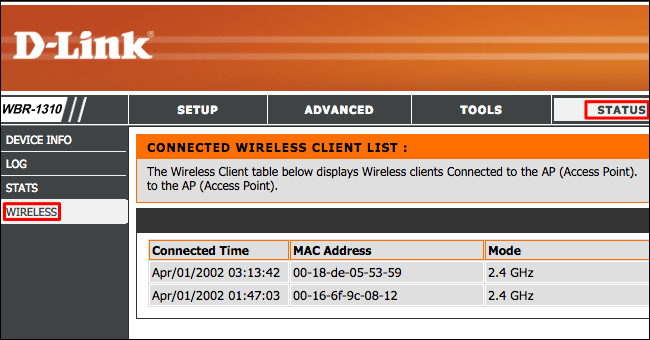
D-Link රවුටර සමඟින්, ඔබට තත්ත්වය > වෙත සංචාලනය කිරීමෙන් සම්බන්ධිත උපාංග ලැයිස්තුව සොයාගත හැක. රැහැන් රහිත .
Linksys Routers
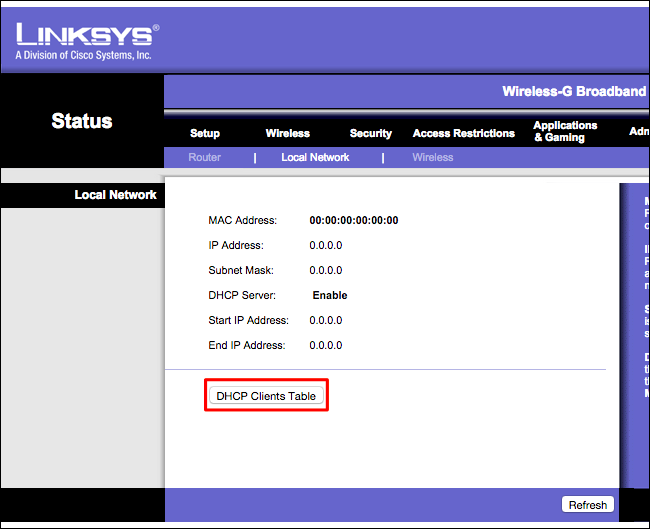
Linksys Routers සතුව “DHCP Clients Tablet විකල්පය” ඇති අතර එය තත්ත්වය >Local Network .
Netgear Routers
ඔබ Netgear රවුටරයක් භාවිතා කරන්නේ නම්, ඔබට "Atached Devices" යටතේ ඇති විකල්පය සොයාගත යුතුය වම් පැත්තේ පැති තීරුව.
සම්බන්ධිත උපාංගවල මෙම “ලැයිස්තුව” අර්ථකථනය කරන්නේ කෙසේද?
මෙම රවුටර ඔබට සම්බන්ධිත සියලුම උපාංග ලැයිස්තුවක් පෙන්වනු ඇතත්, ඒවා තේරුම්ගත නොහැක. කාරණය නම්, ලැයිස්තුවේ සියලුම DHCP සේවාලාභී තොරතුරු අඩංගු වේ. එය ඔබට සම්බන්ධිත උපාංගයේ නිශ්චිත නමක් ලබා නොදෙන නමුත් ඒ වෙනුවට එහි IP ලිපිනය (පමණක් ඉලක්කම්), MAC ලිපිනය (අක්ෂර සංඛ්යා අක්ෂර) සහ සමහර විට එහි සත්කාරක නාමය ඔබට පවසනු ඇත.
බලන්න: Wyze කැමරාවේ WiFi වෙනස් කරන්නේ කෙසේදනිශ්චිතව දැනගැනීම අපහසු විය හැක. මෙම දත්ත වලින් පමණක් ඔබගේ ජාලයට සම්බන්ධ කර ඇති උපාංග මොනවාද. කෙසේ වෙතත්, එය තවමත් ඔබට ඔබේ වාසිය සඳහා භාවිතා කළ හැකි ප්රයෝජනවත් තොරතුරු වේ.
පළමුවෙන්ම, ඔබට සම්බන්ධිත උපාංග ගණන සටහන් කර ගත හැක. දැන් එය ඔබගේ Wi-Fi ජාලයට සම්බන්ධ ඔබ දන්නා උපාංග කීයක් සමඟ සසඳන්න. සම්බන්ධිත උපාංග සංඛ්යාව වැඩි නම්, ඔබගේ අවසරයකින් තොරව යමෙකු ඔබගේ නිවසේ ජාලයට ප්රවේශ වන බව ඔබ දන්නවා.
දෙවනුව, ඔබට ඔබගේ Wi-Fi-සක්රීය උපාංග එකින් එක ක්රියාවිරහිත කිරීම ආරම්භ කළ හැක. එක් උපාංගයක් ක්රියා විරහිත කිරීමෙන් එය ලැයිස්තුවෙන් අතුරුදහන් වනු ඇත. මෙම උපාංගයේ MAC ලිපිනය සහ IP ලිපිනය ඔබට දන්වනු ඇත. විකල්පයක් ලෙස, ඔබට ඔබේ උපාංගවල MAC ලිපිනය සොයා බලා ලැයිස්තුවේ පෙන්වා ඇති ඒවා සමඟ සංසන්දනය කළ හැකිය. මෙන්න කෙසේද යන්න පිළිබඳ මාර්ගෝපදේශයකිඔබගේ උපාංගය සඳහා MAC ලිපිනය සොයා ගැනීමට.
එසේ පැවසුවහොත්, DHCP සේවාලාභීන්ගේ ලැයිස්තුවක් බැලීම ඔබේ ජාලයට සම්බන්ධ කර ඇති උපාංග මොනවාදැයි දැන ගැනීමට මෝඩ ක්රමයක් නොවේ. ඔබට මුහුණ දීමට සිදු විය හැකි අවාසි සහ ආරක්ෂක ගැටලු කිහිපයක් පිළිබඳ ඉක්මන් බැල්මක් මෙන්න:
- යමෙකු ඔවුන්ගේ සත්කාරක නාමය වෙනස් කළ හැකිය, එබැවින් ඔබට ඔබේ ජාලයට සම්බන්ධ වී ඇති උපාංග මොනවාදැයි දැන ගැනීමට නොහැකි වනු ඇත.
- හැකර්වරුන්ට ඔවුන්ගේ උපාංගවල MAC ලිපින ද වෙනස් කළ හැක. ඔබට අයිති එක් උපාංගයක MAC ලිපින පිටපත් කිරීමටද ඔවුන්ට හැකිය. එම අවස්ථාවේදී, එකම MAC ලිපිනය සහිත උපාංග දෙකක් සම්බන්ධ වීමට රවුටරය ඉඩ නොදෙන බැවින් ඔබේ උපාංගය ඔබේ ජාලයට සම්බන්ධ නොවනු ඇත.
- හැකර් ඔවුන්ගේ උපාංගය සඳහා ස්ථිතික IP වින්යාසයක් සකසන්නේ නම්, එය DHCP සේවාදායක ලැයිස්තුවේ දිස් නොවනු ඇත.
එබැවින්, පහසු සහ සරල වුවද, ඔබගේ රවුටරයේ පසුපෙළේ DHCP සේවාදායක ලැයිස්තුව පරීක්ෂා කිරීම ඔබගේ Wi වෙත සම්බන්ධ කර ඇති උපාංග මොනවාදැයි දැන ගැනීමට හොඳම ක්රමය නොවේ. -Fi ජාලය.
කැපවූ මෘදුකාංගයක් භාවිතයෙන් ඔබගේ Wi-Fi ජාලය පරිලෝකනය කරන්න
ඔබගේ Wi-Fi ජාලය පරිලෝකනය කිරීමට සහ සැක සහිත උපාංග සොයා ගැනීමට ඔබට තෙවන පාර්ශවීය මෘදුකාංගයක් භාවිතා කළ හැක. පළමුව, ඔබ ඔබේ පරිගණකයේ මෙවලම ස්ථාපනය කළ යුතු අතර, එය ඔබගේ Wi-Fi ජාලය පරිලෝකනය කර ඔබගේ ජාලයේ දැනට සබැඳිව සහ සක්රියව ඇති සියලුම සම්බන්ධිත උපාංග ලැයිස්තුවක් ඔබට ලබා දෙනු ඇත.
බලන්න: Philips Smart Tv Wifi වෙත සම්බන්ධ නොවනු ඇත - දෝශ නිරාකරණ මාර්ගෝපදේශයදැන්, තිබේ මෙම මෘදුකාංග බොහොමයක් වෙළඳපොලේ ඇත. කෙසේ වෙතත්, අපි වැඩිපුරම නිර්දේශ කරන්නේ Glasswire - afreemium මෙවලම, සහ Wireless Network Watcher - අපගේ පාඨකයන් සඳහා නොමිලේ විකල්පයකි.
මෙම මාර්ගෝපදේශය සඳහා, ඔබගේ Wi-Fi ජාලය ගැන විමසිල්ලෙන් සිටීමට ඔබට Wireless Network Watcher භාවිතා කළ හැකි ආකාරය අපි ඔබට පෙන්වන්නෙමු.
Wireless Network Watcher භාවිතා කිරීමේ ප්රධාන ප්රයෝජනය නම්, එය ඔබෙන් උත්ශ්රේණිගත කිරීමට ඉල්ලා සිටින බාධාකාරී තිර නොමැතිව සම්පූර්ණයෙන්ම නොමිලේ වීමයි. එසේම, ඔබ ඔබේ පද්ධතියේ මෘදුකාංග ස්ථාපනය කිරීමට අවශ්ය නොවේ. ඒ වෙනුවට, එය බාගත කර එය දියත් කරන්න, එවිට එය සක්රිය උපාංග සඳහා ඔබේ Wi-Fi ජාලය පරිලෝකනය කිරීමට පටන් ගනී.
එය ස්කෑන් කිරීම අවසන් වූ පසු, එය ඔබට උපාංග නම්, MAC ලිපිනය සහ නිෂ්පාදකයා පෙන්වයි. උපාංගයේ Wi-Fi ජාල දෘඪාංගය - එය උපාංග හඳුනාගැනීම සඳහා වන උපකරණයකි.
වියයාචනය : සමහර අවස්ථාවලදී, මෙවලම නිවැරදිව ක්රියා නොකරනු ඇත. එම තත්ත්වය තුළ, ඔබ ඔබේ Wi-Fi ජාල ඇඩැප්ටරය සඳහන් කළ යුතුය. මෙය සිදු කිරීම සඳහා, Wireless Network Watcher විවෘත කර විකල්ප > ඉහල විකල්ප. දැන්, "පහත දැක්වෙන ජාල ඇඩැප්ටරය භාවිතා කරන්න" සැකසීම යටතේ, ඔබගේ භෞතික Wi-Fi ඇඩැප්ටරය තෝරන්න. මෙම සැකසුම වින්යාස කිරීමෙන් පසු, ඔබේ ජාල ස්කෑන් ධාවනය කරන්න, එය හොඳින් ක්රියාත්මක විය යුතුය.
ඔබේ WiFi ජාල ආරක්ෂාව වඩා හොඳ කරන්න
ඔබේ ජාලය ස්කෑන් කිරීමෙන් පසු, යමෙකු ඔබේ Wi-Fi සොරකම් කරන්නේ නම් , ඕනෑවට වඩා තැති ගැනීමට හෝ අනවශ්ය ලෙස කලබල වීමට අවශ්ය නැත. දැන් ඔබ අනවසරයෙන් ඇතුළුවන්නාගේ උපාංගයේ MAC ලිපිනය හෝ IP ලිපිනය දන්නා බැවින්, ඔබට ප්රධානියා විය හැකඔබේ රවුටරයේ පසුපෙළ පැනලය වෙත ආපසු ගොස් ඔවුන්ව ඔබේ ජාලයෙන් ඉවත් කරන්න.
විකල්පයක් ලෙස, ඔබට ඔබේ Wi-Fi මුරපදය දිගු හා වඩා ආරක්ෂිත දෙයකට වෙනස් කළ හැක. එසේම, ඔබේ මුරපද වර්ගය සඳහා WPA2 තෝරා ගැනීමට මතක තබා ගන්න, එය ඉරිතැලීම අතිශයින් දුෂ්කර කරයි. ඔබ ඔබගේ මුරපදය වෙනස් කළ පසු, සම්බන්ධිත සියලුම උපාංග ඔබගේ ජාලයෙන් නෙරපා හරිනු ලැබේ. දැන්, ඔබගේ උපාංග සමඟින් ලොග් වන්න, ඔබට ශක්තිමත් මුරපදයක් ඇති බැවින් වෙනත් පරිශීලකයින් සම්බන්ධ වීම ගැන කරදර විය යුතු නැත.
එමෙන්ම, ශක්තිමත් මුරපදයකට අමතරව, ඔබට සහතික කිරීමට වෙනත් පූර්වාරක්ෂාවන් ගත හැක. ඔබගේ Wi-Fi ජාලය පහසුවෙන් කැඩී නැත. "සුව කිරීමට වඩා වැලැක්වීම හොඳය" යන කියමන ඔබ දන්නවා - "පළමුව, ඔබේ රවුටරය WPS සඳහා සහය දක්වන්නේ නම්, එය ආරක්ෂක අවදානමක් බැවින්, එය අක්රිය කරන්න.
දෙවනුව, ඔබේ WiFi බෙදාගැනීමේදී අමුත්තන් හෝ ඔබේ අසල්වැසියන් සමඟ ජාලයක් ඔවුන් ඉල්ලා සිටින විට, ඔවුන්ට ඔබේ ප්රමුඛ ගෘහ ජාලයට ඇතුළු වීමට ඉඩ නොදෙන්න. ඒ වෙනුවට, ආගන්තුක ජාලයක් සාදන්න. එමගින්, ඔවුන් කිසිවිටෙක ඔබේ නිවසේ ජාලය සඳහා මුරපදය නොදනී, ඔබට අමුත්තන්ගේ ජාලය වෙන වෙනම නිරීක්ෂණය කළ හැක.



